Hoewel After Effects een geweldig video-editorproject is, zeiden veel mensen dat het te professioneel was om te gebruiken. Er zijn veel handleidingen met betrekking tot de beste video-editor en dit artikel richt zich op het exporteren van video vanuit After Effects.
Wanneer u klaar bent met videobewerking en naar het menu Exporteren gaat, krijgt u een aantal opties te zien, zoals Media Encoder, Render Queue en meer. Het is moeilijk om de juiste methode te kiezen om je video's op te slaan.
In feite kunnen zowel Media Encoder als Render Queue een video uitvoeren. We gaan je vertellen hoe je de beste kunt kiezen export video van After Effects.
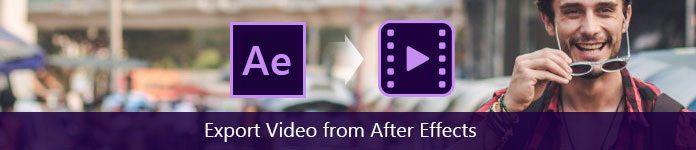
Exporteer video van After Effects
Adobe Media Encoder wordt gebruikt om een videobestand van hoge kwaliteit te maken voor het web, dvd of andere optische schijven. Het biedt de flexibiliteit om door te werken in After Effects terwijl uw videobestand wordt verwerkt. Wat nog belangrijker is, met Media Encoder, kunt u aanvullende voorinstellingen en opties aanpassen die niet beschikbaar zijn in Render Queue.
Stap 1 Zoek het projectvenster en selecteer het video- of videoproject dat u wilt exporteren.
Stap 2 Ga naar Bestand -> Exporteren -> Toevoegen aan Adobe Media Encoder-wachtrij om de video aan de wachtrij toe te voegen.
Stap 3 Wanneer het Media Encoder-dialoogvenster verschijnt, kunt u de voorinstelling wijzigen. Gebruik voor gewone video bijvoorbeeld 1920 Screening ProRes 422 LT. Als u video van After Effects met een transparante laag moet exporteren, selecteert u CCAM ProRes 4444 Playback om een alfakanaal te maken.
Stap 4 Druk op de tekst in het gebied Uitvoerbestand en stel een locatie in om de video op te slaan. Klik vervolgens op de knop Opslaan om de instelling te bevestigen.
Stap 5 Zodra je op de groene afspeelknop in de rechterbovenhoek hebt gedrukt, wordt je video geëxporteerd naar je computer en kun je deze direct afspelen Adobe Flash Player.
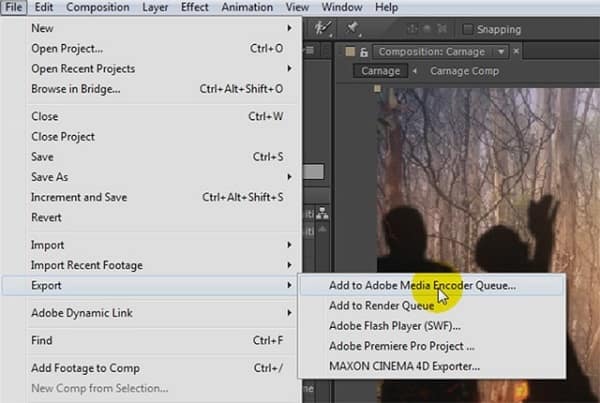
In tegenstelling tot Adobe Media Encoder kan Render Queue video's van hoge kwaliteit of beeldsequenties produceren die worden gebruikt in een andere videobewerkingstoepassing. Het is de belangrijkste manier om video te exporteren vanuit After Effects en u kunt meerdere video's in batch renderen.
Het nadeel is dat Render Queue alleen de basisopties biedt.
Stap 1 Navigeer na het bewerken van uw film naar Compositie -> Toevoegen aan renderwachtrij of u kunt naar Bestand -> Exporteren -> Toevoegen aan renderwachtrij gaan om het dialoogvenster Renderwachtrij te openen.
Stap 2 Wijzig vervolgens de optie Outfit-module in Lossless. Dat voorkomt kwaliteitsverlies tijdens het renderen. Pak vervolgens uw favoriete videoformaat op in het menu Formaat.
Stap 3 Selecteer voor normale video RGB in de optie Video-uitvoer. Als je video een alfakanaal bevat, kies dan RGB + Alpha. Zorg ervoor dat de instelling Audio-uitvoer standaard op Auto staat.
Stap 4 Klik op de knop OK en laat de naam en bestemming vallen en druk op OK om door te gaan.
Stap 5 Druk op de Render-knop in de rechterbovenhoek om te beginnen met het exporteren van video vanuit After Effects.
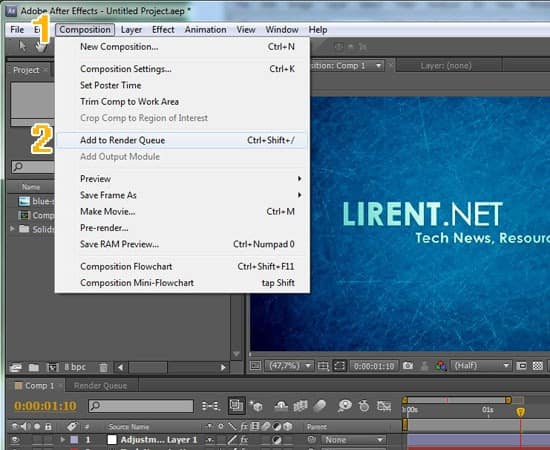
Als je de video die vanuit After Effects wordt geëxporteerd wilt bekijken of bewerken, raden we je aan Aiseesoft te proberen Video Converter Ultimate.
Blijkbaar is het de beste optie om je video's te converteren na het exporteren vanuit After Effects.
Geëxporteerde video converteren met Video Converter Ultimate
Stap 1 Download de beste video-omzetter-applicatie
Download en installeer Video Converter Ultimate op uw computer en voer het uit. Klik op het menu Bestand toevoegen om de video's te importeren die u wilt converteren, of u kunt de videobestanden rechtstreeks naar de interface slepen en neerzetten.
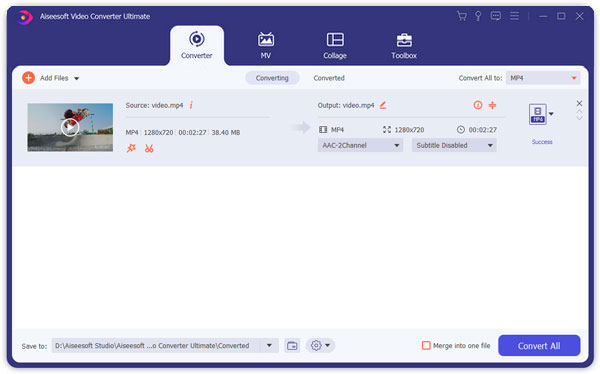
Stap 2 Converteer de video's naar het gewenste formaat
Selecteer vervolgens een geschikt videoformaat in het vervolgkeuzemenu Profiel, klik op de knop Bladeren en kies de specifieke map om de uitvoer op te slaan. U kunt andere aangepaste opties vinden door op de knop Instellingen te drukken. Klik op de knop Converteren om het proces te starten.
Als je wilt, probeer dan gewoon de bewerkingsfunctie ervan bewerk video of audiobestand in dit programma.
Opmerking: Video Converter Ultimate kan meerdere video's tegelijkertijd verwerken met behulp van hardwareversnellingstechnologie.
In deze tutorial hebben we je verteld hoe je video exporteert van After Effects. Zoals je kunt zien, is er meer dan één manier om de taak te voltooien. Met Adobe Media Encoder kun je de video tijdens het exporteren verder bewerken en Render Queue heeft de capaciteit om meerdere video's tegelijkertijd te exporteren. Bovendien delen we ook de beste manier om je video's te converteren, Aiseesoft Video Converter Ultimate. Het is in staat om het proces te vereenvoudigen en video's van hoge kwaliteit te genereren voor weergave op smartphone of computer. We hopen dat onze gids nuttig voor je is.